Aaway NOTEPAD gudaha Windows 10? 6 Siyaabaha loo furo!
Aaway NOTEPAD gudaha Windows 10? (Where is NOTEPAD in Windows 10? )Windows Notepad waa tifaftire qoraal ah(text editor) kaas oo ku dhex jira Windows Operating System . Waxaad ku tafatiran kartaa ku dhawaad nooc kasta oo fayl ah Notepad , xitaa waxaad ku beddeli kartaa bog kasta adigoo isticmaalaya Notepad Editor . Uma baahnid tafatiraha qoraalka dhinac saddexaad sababtoo ah Notepad wuxuu awood kuu siinayaa inaad si fudud u tafatirto faylal kasta oo HTML ah. (HTML)Notepad waa codsi aad u fudud oo aad u dhakhso badan oo fudud in la isticmaalo. Sidaa darteed(Therefore) , dadku waxay u arkaan notepad inuu yahay software-ka tifaftiraha qoraalka ugu kalsoonida badan marka la barbar dhigo tifaftirayaasha kale ee dhinac saddexaad ee laga heli karo suuqa.

Si kastaba ha ahaatee si aad ula shaqeyso qoraalada, marka hore, waxaad u baahan tahay inaad hesho oo ka furto Notepad qalabkaaga. Inta badan, qoraalka gaaban ayaa ku yaal miiska ama waxaad furi kartaa notepad adigoo isticmaalaya raadinta Windows . Laakin aaladaha qaar marka aad ka heli weydo notepad markaas waxaad u baahan tahay inaad raacdo hagahan adoo isticmaalaya kaas oo aad si fudud uga heli karto Notepad -ka Windows 10 oo aad ka samaysato meel gaaban desktop-kaaga si aad si sahlan ugu gasho. Halkan, waxaan u kala saarnay 6 siyaabood oo loo furo Notepad gudaha Windows 10 .
Sida loo isticmaalo Notepad si loo saxo boggaga internetka ee HTML(How to use Notepad to edit HTML Web Pages)
Si la mid ah tafatiraha qoraalka dhinac saddexaad, notepad waxaa ku raran astaamo si ay kuugu suurtagasho inaad si dhakhso leh wax uga beddesho bogaggaaga HTML .
1. Fur notepad adigoo isticmaalaya mid ka mid ah dariiqooyinka hoos ku taxan.
2. Ku qor qaar ka mid ah koodka HTML( HTML code) ee faylka Notepad.

3. Guji liiska Faylka(File) oo dooro Save As option si aad u kaydiso faylkaas.

4. Magaca faylka wax kasta oo aad jeceshahay laakiin kordhinta faylka waa in ay noqotaa .htm ama .html(.htm or .html) . Tusaale ahaan, waa inaad u magacowdaa faylka sida index.html ama index.html.

Fiiro gaar ah: (Note:) Hubi(Make) in magaca la fayl garaynayo aanu ku dhamaanayn kordhinta .txt.
5.Marka xigta, ka dooro UTF-8 ka hoos-hoosaadka Codeynta.(Encoding drop-down.)
6. Hadda laba-guji faylka(double-click on the file) aad hadda ku kaydisay html ama html kordhinta.
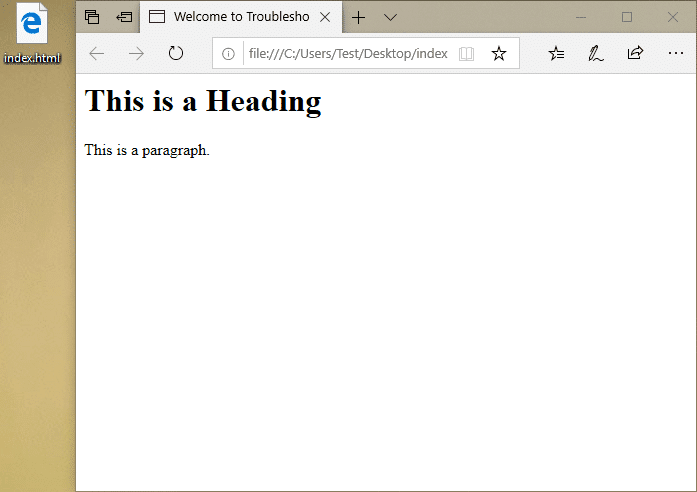
7.Marka faylka la furo, waxaad arki doontaa bogga internetka.(you will see a web page.)
8.Haddii aad hore u leedahay bog internet ah oo aad rabto in aad wax ka beddesho ka dib midig-guji(right-click) faylka oo dooro Open with kadibna dooro Notepad.
Si aad wax isbeddel ah ugu samayso Notepad -ka , waxaad u baahan tahay inaad u gudubto faylkaas oo aad furto si aad wax uga beddesho.
Fiiro gaar ah:(Note:) Waxaa jira dhowr software oo tifaftirayaasha qoraalka ah oo dhinac saddexaad ah laakiin Notepad ayaa horay loogu sii rakibay Windows . Waa dhakhso iyo dareen leh in loo isticmaalo shaqo kasta oo tafatirka qoraalka ah.
Where is NOTEPAD in Windows 10? 6 Ways to open Notepad!
Hubi inaad abuurto barta soo celinta(create a restore point) haddii ay wax qaldamaan.
Habka 1 – Fur Notepad dhex Start Menu(Method 1 – Open Notepad through Start Menu)
1.Open Start Menu.
2. U gudub All Apps > Windows Accessories ka dibna dooro Notepad si aad u furto.

Miyayna sahlanayn in laga helo galka qoraalka ee qalabkaaga? Waxaa jira siyaabo badan oo loo furo Notepad .
Habka 2 - Fur Notepad iyada oo loo marayo Command Prompt(Method 2 – Open Notepad through Command Prompt)
1.Open Command Prompt on qalab aad isticmaalaya mid ka mid ah hababka(any one of the methods) .
2.Halkan ku qor amarka degdega ah ee sare oo ku dhufo gal:
Notepad.exe

Marka aad ku dhufatid Gelida, isla markiiba amarka amarku wuxuu furi doonaa Notepad -ka qalabkaaga isla markaaba.
Habka 3 – Fur Notepad adigoo isticmaalaya Windows Search Bar(Method 3 – Open Notepad by using Windows Search Bar)
1. Riix Windows + S si aad u soo qaadato Windows Search oo ku qor Notepad.
2.Ka dooro notepad natiijada raadinta.

Habka 4 – Fur notepad adigoo gujinaya midig-guji Menu Context(Method 4 – Open Notepad via Right-click Context Menu)
1. Midig ku dhufo(Right-click) meel banaan oo ka mid ah Desktop -kaaga ka dibna u gudub New > Text Document.
2.Double-guji qoraalka qoraalka ah( Text Document) si aad u furto dukumeentiga Notepad.

Habkan, qalabku wuxuu si toos ah u abuuri doonaa faylka qoraalka notepad ee miiskaaga. Waxaad u baahan tahay inaad kaydiso oo aad furto si aad u bilowdo tafatirka.
Habka 5 – Fur notepad iyada oo loo marayo Run Command(Method 5 – Open Notepad via Run Command)
1. Riix Windows key + R oo ku qor notepad.
2.Ku dhufo Gelida(Enter) ama Taabo(Press) OK si aad u furto Notepad .

Habka 6 – Fur Notepad dhex Windows Explorer(Method 6 – Open Notepad through Windows Explorer)
Hab kale oo lagu furo Notepad waa iyada oo loo marayo qaybta Windows Explorer
1.Riix Windows Key + E si aad u furto Windows Explorer oo aad u socotid This PC > OS (C:) > Windows.
2.Halkan waxaad ka heli doontaa faylka notepad.exe(notepad.exe file) . Laba-guji si aad u furto Notepad .

Waxaad sidoo kale furi kartaa Notepad adigoo isticmaalaya Windows PowerShell . Waxa kaliya ee(All) aad u baahan tahay inaad samayso waa fur Windows PowerShell oo ku qor notepad oo ku dhufo Gelida(Enter) .
Talooyin si fudud loo galo Notepad(Tips to easily Access Notepad)
Xulashada 1 - Ku dheji Notepad-ka Taskbar-ka(Option 1 – Pin Notepad to the Taskbar)
Haddii aad si joogto ah u furto Notepad , waxa kuu fiicnaan lahayd inaad dejiso dejimaha qaarkood si aad dhakhso ugu gasho Notepad qalabkaaga. Waxaad ku dhejin kartaa Notepad barta shaqada taasoo ka dhigaysa gelitaanka galka qoraalka mid kugu habboon.
1. Fur daaqada Notepad(Notepad Window) adigoo isticmaalaya mid ka mid ah habka kor ku xusan.
2. Midig ku dhufo(Right-click) calaamadda Notepad ee ku taal goobta shaqada.
3. Dooro Pin to Taskbar(Choose Pin to Taskbar) doorasho.

Xulashada 2 - Samee Gaaban Notepad-ka miiska(Option 2 – Create a Notepad Shortcut on the Desktop)
Miyaanay kuu fududayn inaad si toos ah uga gasho qoraalka qoraalka desktop-kaaga? Haa, sidaas darteed waxaad si fudud ugu samayn kartaa qoraal gaaban oo ah Notepad miiskaaga
1.Open Start menu.
2.Ka hel Notepad ka menu-ka barnaamijka.
3. Midig ku dhufo(Right-click) notepad ka oo dooro goobta faylka furan.(Open file location.)

4. Waxaad u baahan tahay inaad u jiid calaamadda Notepad miiska(Desktop) .

Taasi waa ta, habka gaaban ee Notepad ayaa laga abuuri doonaa miiskaaga. (Notepad shortcut will be created on your desktop. )
Kor ku xusan waa dhammaan 6da dariiqo ee lagu galo loona furo Notepad , waxaa jiri kara dhowr siyaabood oo kale oo loo galo Notepad , laakiin waxaan filayaa kuwa kor ku xusan inay ku filan yihiin hadda. Iyadoo ku xiran dookhyadaada iyo ku habboonaantaada, waxaad dooran kartaa hab kasta oo gaar ah si aad u furto Notepad qalabkaaga. Si kastaba ha ahaatee, way fiicnaan lahayd haddii aad ku dhejiso qoraalka qoraalka ee bar-hawleedka ama aad sameyso jid-gaaban oo si degdeg ah loo galo. Haddii aad rabto inaad wax badan ka barato tabaha iyo tabaha la xidhiidha nidaamka hawlgalka Windows , la soco. Fadlan(Please) ku wadaag aragtidaada la xiriirta maqaalkan sanduuqa faallooyinka.
lagu taliyay:(Recommended:)
- Xallinta dhibaatooyinka isku xirka internetka ee Windows 10(Troubleshoot Internet Connection Problems in Windows 10)
- 7-Zip vs WinZip vs WinRAR (Qalabka Cadaadiska Faylka ugu Fiican)(7-Zip vs WinZip vs WinRAR (Best File Compression Tool))
- Fix Wireless Router wuxuu sii wadaa goynta ama hoos u dhaca(Fix Wireless Router Keeps Disconnecting Or Dropping)
- Sida loo furo TAR Files (.tar.gz) Windows 10(How to Open TAR Files (.tar.gz) on Windows 10)
Waxaan rajeynayaa in maqaalkani uu waxtar lahaa oo hadda aad ogtahay jawaabta su'aasha: Halkee ku yaal NOTEPAD Windows 10? (Where is NOTEPAD in Windows 10?)Laakin haddii aad wali hayso wax su'aalo ah oo ku saabsan casharkan markaas xor u noqo inaad ku waydiiso qaybta faallooyinka.
Related posts
9 siyaabood oo lagu hagaajin karo Netflix App-ka oo aan shaqaynayn Windows 10
10 siyaabood oo lagu xaliyo arimaha shilalka Minecraft ee Windows 10
Sida loo ogaado Processor Brand iyo Model on a Windows 10 Laptop
Liis garee daabacayaasha isticmaalaya isla darawalka daabacaha si gooni gooni ah gudaha Windows 10
Dib u habeyn ku samee kombuyutarkan: Ku soo celi Windows goobaha warshada adoon lumin faylasha
Sida loo furo faylasha .URL Browser kasta oo ku jira Windows 10
Sida loo helo wakhtiga nidaamka ee Windows 10
8-da ugu sarreeya ee maamulaha faylka bilaashka ah ee Software loogu talagalay Windows 10
Sida loo soo dejiyo, loo rakibo, oo loo isticmaalo WGET Windows 10
Ku beddel ikhtiyaarka xidhitaanka caadiga ah ee sanduuqa wada hadalka Alt+F4 gudaha Windows 10
Xallinta dhibaatooyinka isku xirka internetka ee Windows 10
10-ka beddelka ugu wanaagsan ee abuurista Windows 10
5 Ciyaartoyga Muusiga ee ugu Wanaagsan Windows 10 oo leh Equalizer
Shuruudaha RAM ee Windows 10 iyo Windows 7 - Intee in le'eg xusuusta ayaad u baahan tahay?
Sida loo abuuro Desktop Minimalist on Windows 10
Isku-dubarid Xisaabaadka Google Drive-ka ee Badan Windows 10
Sida loo furo GZ File gudaha Windows 10
Tilmaamaha Cortana, Talooyin iyo Tabaha gudaha Windows 10
Hagaaji Code Error Code e502 l3 gudaha Windows 10
Sida loo hagaajiyo isku xirka internetka ee joogtada ah gudaha Windows 10
